So verwenden Sie Excel-Tastenkombinationen zum Vergrößern und Verkleinern
- 尚Original
- 2019-06-13 13:21:0238138Durchsuche

Mehrere Möglichkeiten zum Vergrößern und Verkleinern in Excel:
1. Verwenden Sie Strg+Mausrad, um direkt zu zoomen
2. Verwenden Sie die Zoom-Schaltfläche in der unteren rechten Ecke von Excel, wie im Bild gezeigt. Sie können die Taste „+“ oder „-“ auswählen oder den Schieberegler in der Mitte direkt ziehen, um die Zoomfunktion zu erreichen
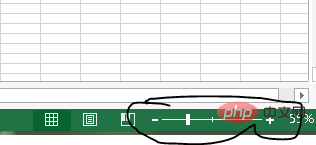
3. Verwenden Sie das Zoomverhältnis in der Ansicht, verwenden Sie die Anzeigeverhältnisfunktion in der Ansicht
4 das Zoomen in der Ansicht, um den Bereich auszuwählen, hier bedeutet Zoomen auf den ausgewählten Bereich in der Ansicht Zoomen auf den vorab ausgewählten Bereich
Das Ergebnis ist wie folgt:
Weitere technische Artikel zu Excel finden Sie in der Spalte Excel Basic Tutorial!
Das obige ist der detaillierte Inhalt vonSo verwenden Sie Excel-Tastenkombinationen zum Vergrößern und Verkleinern. Für weitere Informationen folgen Sie bitte anderen verwandten Artikeln auf der PHP chinesischen Website!




